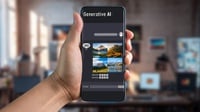tirto.id - Cek RAM Laptop dapat dilakukan dengan mudah untuk mengetahui besaran RAM, termasuk ketersediaannya untuk di-upgrade maupun tidak. Berhubungan dengan itu, bagaimanakah cara melihat RAM laptop?
Perangkat komputer atau laptop memerlukan Random Access Memory (RAM) untuk mengakses berbagai programnya. Anda mungkin pernah menggunakan gawai spek rendah yang bisanya kapasitas RAM-nya kecil.
Semakin tinggi dan kosong ukuran RAM laptop, maka akan lebih mumpuni juga performanya. Pengecekan terhadap angka besaran RAM sebuah perangkat bisa dilakukan melalui laptop atau melihat spesifikasi sebelum membelinya.
Cara Cek RAM Laptop
Anda bisa mengetahui seberapa besar RAM laptop dengan melihat kardus pembelian perangkat. Bukan hanya itu, laptop yang baru dibeli biasanya mencantumkan sebuah stiker spesifikasi di bagian bawah keyboard.
Selain cara mudah tersebut, Anda juga bisa memantau RAM laptop menggunakan beberapa fitur yang sudah tersedia di perangkat. Berikut ini informasi mengenai beberapa cara cek RAM laptop, mulai dari penggunaan Task Manager sampai melihat stiker.
1. Melalui Task Manager
Aplikasi Task Manager pada laptop berfungsi untuk melihat dan mengelola penggunaan sumber daya. Adapun informasi mengenai RAM laptop juga terlampir di dalam fitur tersebut, berikut langkah-langkahnya.
- Buka Task Manager dengan klik kanan bar bagian bawah laptop
- Pilih “Task Manager”
- Masuk ke menu “Performance”
- Cari tulisan “Memory
- Cara cek RAM laptop berhasil, informasinya terdapat di sana
2. Melalui DXDiag
DXDiag merupakan alat di perangkat laptop yang fungsinya untuk memperlihatkan berbagai informasi mendasar. Anda bisa mengikuti cara melihat RAM laptop berikut.
- Klik bersamaan Windows + R
- Menu pencarian akan muncul, ketik “DXDiag”
- Pilih opsi yang terlihat
- Akan ditampilkan kotak dialog bertajuk “DirectX Diagnostic Tool”
- Penjelasan mengenai besaran RAM terlampir di menu “Memory”
3. Melalui Control Panel
Berbeda dari DXDiag, cara melihat RAM laptop dengan fitur Control Panel dibuka melalui menu “Start”. Adapun langkah-langkah yang bisa Anda ikuti sebagai berikut.
- Pilih “Start” yang ada di taskbar
- Tepat di kolom pencarian, ketik “Control Panel”
- Klik pilihan tersebut, kemudian Anda disuguhkan kotak dialog
- Pilih “System & Security”
- Ketuk “System”
- Setelah itu, akan muncul kotak dialog baru yang menyuguhkan informasi “Installed RAM”
4. Melalui Tombol Pintasan Windows + I
Cara melihat RAM laptop menggunakan tombol pintasan ini hampir serupa dengan Control Panel. Namun demikian, tahapan pengecekannya terbilang lebih sederhana seperti berikut.
- Ketuk bersamaan Windows + I
- Kotak dialog System Setting akan muncul
- Tarik layar ke bawah, cari tulisan “About”
- Berbagai keterangan mengenai laptop Anda akan muncul, begitu pula RAM
5. Melalui Stiker
Cara cek RAM laptop terakhir ini paling mudah untuk diterapkan, khususnya bagi pengguna laptop baru sehingga stikernya masih jelas. Anda cukup mencari lokasi stiker, bisa di bawah keyboard, di samping trackpad, dan sebagainya.
Penulis: Yuda Prinada
Editor: Ibnu Azis